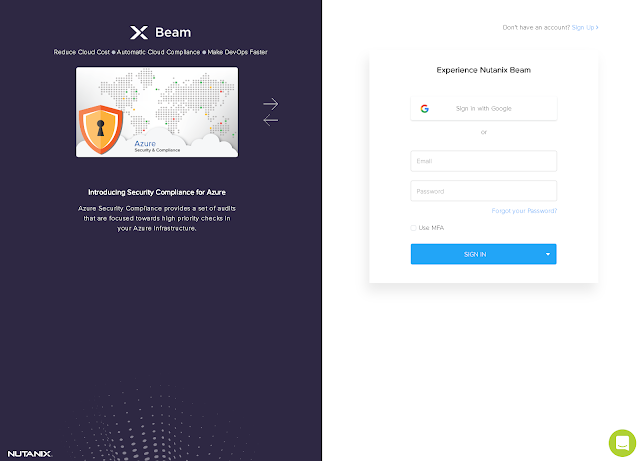今回は、Nutanix Beamについてちょっと触ってみたので、
その感想などなど。
Nutanix Beamとは?
5月にニューオーリンズで開催された、
.NEXT conference で発表されたNutanixさんの新製品です。
Nutanixさんとしては、始めてのSaaS形態での提供ですね。
先日買収が発表された、Minjar社が提供していたサービスを
元にしているものです。
その為、今回Conferenceで発表された時点で、既にGAされています。
AWSやAzureから課金の情報やセキュリティの
設定情報を引っ張ってきて、
一元管理できるような仕掛けになっています。
例えば、どこのクラウド、リージョン、サービスで
いくらくらい使っているのか、
すぐにわかるような仕掛けになってます。
またセキュリティ面は、ポリシー設定が
甘い箇所の情報を拾って、
ポリシー順守しているかをGUIで見せてくれる、
というものです。
マルチクラウド時代には、便利なマネジメントツールです。
実際、以前からAWSのマーケットプレイスでは
提供されており、マネジメント製品として
最も評価が高いサービスの一つだったようです。
これは期待大。
早速触ってみた
兎にも角にも触ってみよう、ということでレッツトライ。
今回の記事では、ログインしてダッシュボードが見られるところを
ゴールとしてみます。
今回はトライアルを申し込むところからスタート。
まずは以下にアクセスします。
https://www.nutanix.com/products/beam/
と、ここで早速注意。
日本語サイトの方にもBeamのリンクがあるのですが、
本記事執筆時点ではリンクが正しくないようで、
ページが見つかりませんと出ます。(2018.06.02時点)
なので、上記のUSサイトから進みましょう。
トライアルの申し込みボタンがあるので、
そこをクリック。
トライアル申し込みのため、名前や会社名、
メールアドレス入力欄が出てくるので入力。
ここで、試しにフリーメールのアドレス入れてみたら、見事に先に進めない。
そこらへんはチェックが入る模様です。
ということで、自分は一旦社用アドレスにて対応。

このあと、社用のアドレス宛にアクティベーションの
通知が来ていました。
URLをクリックすれば、アクティベーションが完了し、
そのままログインされます。
次からのログインは以下のURLから。
https://beam.nutanix.com/login
ログイン画面は以下の画面です。
Googleのアカウントでも連携できるんですね。
では早速ログインをば。
ログインをすると最初に聞かれるのが、
AWSかAzureのアカウント。
そもそもマルチクラウドの情報を引っ張ってきて、
一元的に見せてくれるのが売りなので、
分析対象の情報がないではだめですよね、そりゃ。
自分がAzureのアカウントしかもっていないので、
今回はAzureをセレクト。
で、まずはアカウント情報を入れて、

次にそれぞれ引っ張ってくる情報の
細かな設定画面に進みます。
とりあえずコストの方を引っ張ってみましょうということで、
コストをクリックしてみます。
で、進むと、「Enrollment Number」なるものを聞かれます。
そんな番号どこで見るのか知らんぜよと思ったら、
「How do I・・・・」なんて書いてあるので、クリックしてみると
見かたが表示された。
なんて親切なんだ!
しかも見に行く先は「here」でリンクまである。
ので、クリックしたんですが・・・・
今回は自分のアカウントの問題のようで、
そんなものはないぜ!ってazureさんに怒られた・・・。
この問題はまた別のタイミングで解決するとしよう。
ありがたいことに、トライアルアカウントでは、
デモデータを使用して表示感を確認することができます。
デモデータで表示したところがこれ↓
TOP画面がイキナリこのグラフのダッシュボードになってます。
非常にグラフィカルでわかりやすい!
各グラフの右上の方をクリックすると、グラフの表示形式が切替られます。
見たい方で見られる親切設計。
ということで、今回はここまで。
次回は、どんな情報が見られるのかについて書きたいと思います。
今回はここまで。